By Nathan E. Malpass, Dernière mise à jour: September 20, 2022
Prévoyez-vous de gérer votre téléphone Android à partir de votre ordinateur ? Voulez-vous importer des données de votre téléphone Android sur votre ordinateur, mais que vous ne pouvez pas les détecter à partir de votre ordinateur ?
Si c'est le cas, le débogage USB est toujours la première opération requise. Heureusement, c'est facile, vous pouvez le terminer en moins d'une minute. Voyons les étapes simples sur comment activer le déboggage USB sur Android.
Comment activer le débogage USB selon les appareils AndroidComment activer le débogage USB basé sur les versions du système d'exploitation Android
Comment activer le débogage USB selon les appareils Android
Comment activer le débogage USB sur Samsung
- Ouvert Réglages, Localiser A propos du téléphone et Informations sur le logiciel, robinet Numéro de build 7 fois moins.
- Rouvrir Réglages, trouver Options de développeur et maintenant vous pouvez activer le débogage USB.
Comment activer le débogage USB sur Google
- Aller dans Paramètres> À propos du téléphone> appuyez sur Numéro de build 7 fois.
- Allumer Débogage USB sous les options du développeur après avoir exécuté Paramètres la deuxième fois.
Comment activer le débogage USB sur HTC
- Trouvez Numéro de build par Paramètres> À propos> Informations sur le logiciel> Plus.
- Appuyez continuellement Numéro de build 7 fois.
- Revenez à la page précédente et activez Débogage USB sous les options du développeur.
Comment activer le débogage USB sur HUAWEI
- Ouvert Réglages et cliquez sur A propos du téléphone.
- Exploiter Numéro de build 7 fois.
- Revenez en arrière et choisissez Options de développeur. Allumer USB Debugging.
Comment activer le déboggage USB sur LG
- Suivre le chemin Paramètres> À propos du téléphone> Informations sur le logiciel> appuyez sur Numéro de version 7 fois.
- Retour à la page principale des paramètres et recherchez Options de développeur, activer USB Debugging sur votre appareil LG.
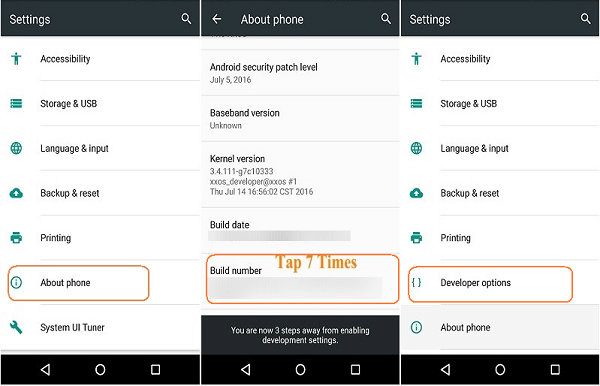
Comment activer le déboggage USB sur Motorola
- Aller avec Paramètres> À propos du téléphone> appuyez continuellement sur Numéro de version 7 fois.
- Retournez, allumez Débogage USB sous les options du développeur.
Comment activer le déboggage USB sur OPPO
- Après ouverture Réglages app, choisissez A propos du téléphone puis appuyez sur versions 7 fois.
- Retour à la page principale de Réglages, Localiser Paramètres additionnels et Options de développeur, puis entrez le code de vérification et choisissez Utilisez.
- Maintenant, trouvez Options de développeur, vous pouvez activer le débogage USB.
Comment activer le déboggage USB sur Sony
- Traverser Paramètres> À propos du téléphone> appuyez sur Numéro de build 7 fois.
- Retour à la page précédente et choisissez Options de développeur pour activer le débogage USB.
Comment activer le déboggage USB sur Vivo
- Trouvez Une version de logiciel et je l'ai frappé 7 fois par le chemin Paramètres> Plus> À propos> Version.
- Recherchez Plus de paramètres sur la page principale de Paramètres, puis suivez Applications> Développement> activer le débogage USB.
Comment activer le déboggage USB sur Xiaomi (Redmi)
- Vous pouvez trouver la version MIUI via Paramètres> À propos du téléphone> Version MIUI. Hit version MIUI 7 fois.
- En arrière, sur la page Paramètres, choisissez Paramètres supplémentaires> Options développeur> Options développeur> Débogage USB> installation via USB.
Comment activer le déboggage USB sur OnePlus
- Frappez le numéro de build 7 fois: Paramètres> À propos du téléphone> Numéro de build.
- Activez le débogage USB sous Options de développeur.
Récupération de Données Android
Récupérer des messages supprimés, des photos, des contacts, des vidéos, WhatsApp, etc.
Trouvez rapidement des données perdues et supprimées sur Android avec ou sans root.
Compatible avec les appareils 6000 + Android.
Essai Gratuit
Essai Gratuit

Comment activer le déboggage USB sur MEIZU
- Appuyez 7 fois sur le numéro de build: Paramètres> À propos du téléphone> Numéro de build.
- Retour à la page principale des paramètres, suivez Accessibilité> Option développeur> Activer Activer les options développeur et débogage USB.
Comment activer le déboggage USB sur Lenovo
- Aller avec Paramètres> À propos du téléphone> Informations sur l'appareil> appuyez sur Numéro de version 7 fois.
- Retour à la page principale des paramètres, choisissez Options de développeur et activez le débogage USB.
Comment activer le déboggage USB sur Asus
- course Réglages, frappé Informations sur le logiciel et touchez Numéro de build 7 fois.
- Sur l'interface des paramètres, recherchez Options de développeur et activez le débogage USB.
Comment activer le déboggage USB sur Nokia
- Frappez le numéro de build 7 fois après avoir choisi Paramètres> Système> À propos du téléphone> Numéro de build.
- Retour à l'interface des paramètres, Avancé> Options de développement> Débogage USB> appuyez sur OK pour permettre le débogage USB.
Comment activer le déboggage USB sur ZTE
- Suivez-nous Paramètres> Options développeur> cliquez sur Numéro de build 7 fois.
- Ensuite, activez Options de développeur et débogage USB. Appuyer sur OK.
Voici des guides sur la façon d'activer le débogage USB sur la plupart des appareils Android. Ou vous pouvez également activer le débogage USB selon les versions du système d'exploitation Android.
Comment activer le déboggage USB basé sur les versions du système d'exploitation Android
Remarque:
Android 4.2 ou version ultérieure (vers Android 8.0): Samsung Galaxy S7 / S7 Edge / S6 Edge / S6 / S5, Samsung Galaxy Note Edge / Note 7 / Note 5 / Note 4 / Note 3 / Note 2, LG G5 / G3 / TRIBUTE, Samsung Galaxy Tab S / Tab A / Note Pro, Google Nexus 10/9/7/6/5/4, Galaxy Nexus, Nexus 6P, Nexus S, HTC One M9 / M8, Xperia Z3 / Z2 / T3 / M2 / Z1, OnePlus 3, Huawei Honor 8, ZTE ZMAX Pro, etc.
Android 3.0 - 4.1: HTC One M7, HTC EVO 4G LTE, etc.
Android 2.3 ou plus tôt: Galaxy S2, Nexus One, etc.
Android 4.2 ou plus récent: activez le déboggage USB
Pour activer le débogage USB dans Android 4.2 ou plus récent, y compris Android 8.0, vous pouvez procéder comme suit:
- Allez dans "Paramètres"> "À propos".
- Appuyez sur "Numéro de build" 7 fois.
- Revenez à "Paramètres".
- Appuyez sur "Options développeur"> "Débogage USB".
Android 3.0 à 4.1: activer le déboggage USB
Si vous utilisez un téléphone fonctionnant sous Android 3.0 - 4.1, cliquez sur "Paramètres". Appuyez ensuite sur "Options développeur"> "Débogage USB".
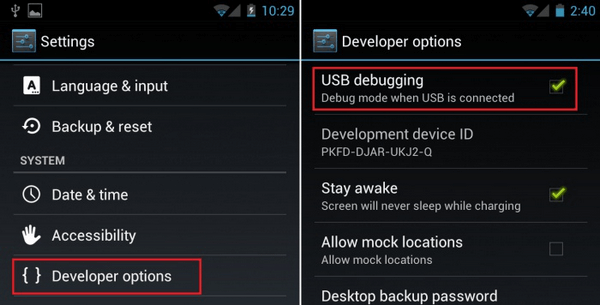
Android 2.3 ou version antérieure: activez le déboggage USB
Pour activer le débogage USB sur Android 2.3 ou version antérieure, vous pouvez accéder à votre appareil Android. Cliquez sur "Paramètres"> "Applications"> "Développement"> "Débogage USB".
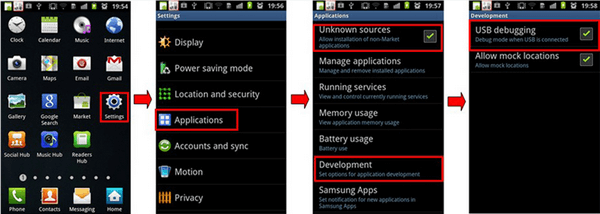
Comme montré ci-dessus. C'est très facile! Vous savez maintenant comment activer le débogage USB. Ce sera sympa de votre part de partager ces trucs et astuces utiles. Et ici, nous vous fournissons également un autre excellent guide sur sauvegarde Samsung galaxy s9 plus, cliquez et obtenez plus d’informations.


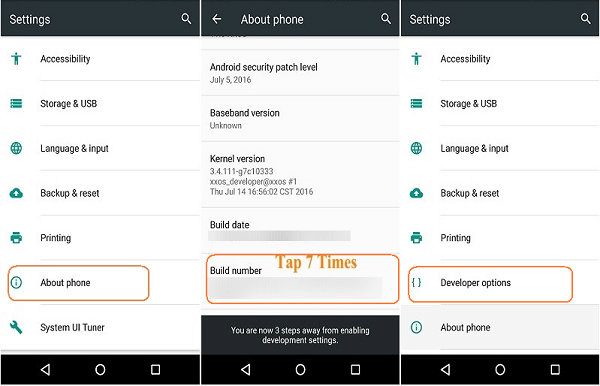

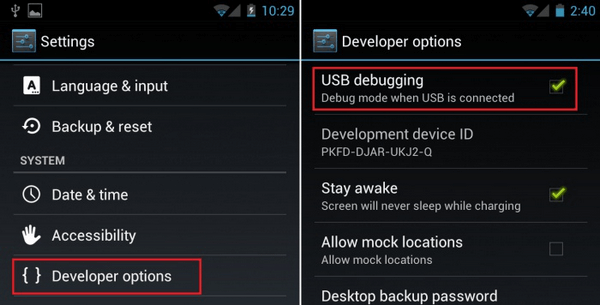
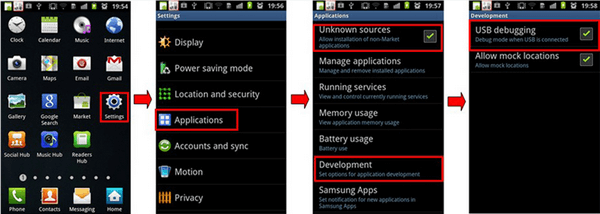
/
/